สร้างแก้ไขหรือลบกฎของกล่องจดหมายด้วย Professional Email powered by Titan
ใช้กฎกล่องขาเข้าในเว็บเมลเพื่อดำเนินการกับอีเมลขาเข้าโดยอัตโนมัติเช่นย้ายไปยังโฟลเดอร์เฉพาะหรือทำเครื่องหมายว่าอ่านแล้ว กฎช่วยให้คุณจัดระเบียบกำหนดทิศทางและล้างข้อความได้โดยไม่ต้องย้ายด้วยตนเอง
เลือกแท็บตามว่าคุณต้องการสร้างหรือแก้ไขหรือลบกฎกล่องขาเข้า
- ลงชื่อเข้าใช้ เว็บเมล ใช้ที่อยู่และรหัสผ่าน Professional Email powered by Titan ของคุณ (ชื่อผู้ใช้และรหัสผ่าน GoDaddy จะใช้ไม่ได้ที่นี่)
- เลือกที่มุมขวาบน
 การตั้งค่า และ การกำหนดลักษณะ
การตั้งค่า และ การกำหนดลักษณะ - เลือก กฎ ที่ด้านซ้ายสุด
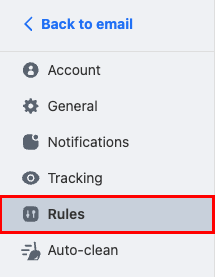
- เลือก สร้างกฎใหม่ ที่มุมขวาบน
- ป้อนชื่อสำหรับกฎ ใช้ชื่อที่จะช่วยให้คุณระบุได้อย่างง่ายดายว่ากฎทำอะไร
- เลือกเงื่อนไขที่จะทำให้กฎทำงาน ตัวอย่างเช่นข้อความจากวันที่หรือผู้ส่งที่ระบุ คุณสามารถเพิ่มหลายเงื่อนไขให้กับกฎเดียวได้
- เลือกการดำเนินการที่จะเกิดขึ้นเมื่อมีการทริกเกอร์กฎ ตัวอย่างเช่นเมื่อเรียกใช้กฎก็จะส่งต่อข้อความทำเครื่องหมายว่าอ่านแล้วหรือย้ายไปยังโฟลเดอร์อื่น
- ถัดจาก รันกฎนี้กับอีเมลที่มีอยู่ ให้เลือกช่องทำเครื่องหมายไว้หากคุณต้องการรันกฎกับข้อความที่อยู่ในกล่องขาเข้าของคุณ หากคุณไม่ต้องการให้ใช้กฎกับอีเมลที่มีอยู่ให้ยกเลิกการทำเครื่องหมายที่ช่อง
- เลือก สร้างกฎ คุณจะเห็นข้อความยืนยันว่าสร้างกฎแล้ว
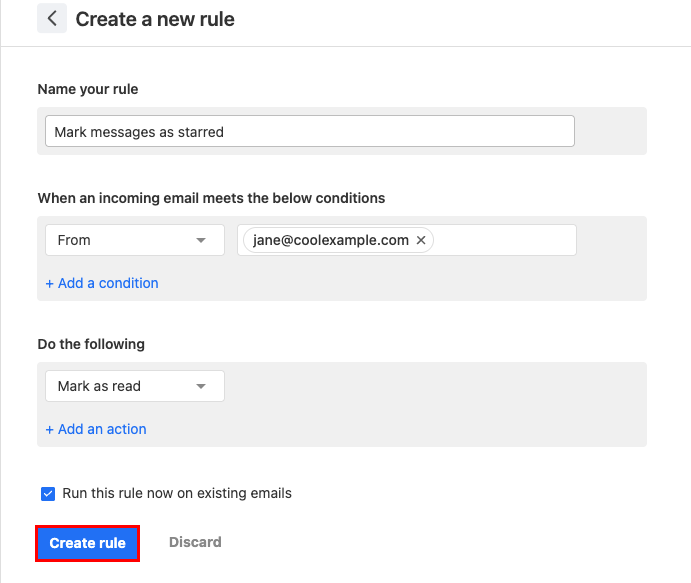
- ลงชื่อเข้าใช้ เว็บเมล ใช้ที่อยู่และรหัสผ่าน Professional Email powered by Titan ของคุณ (ชื่อผู้ใช้และรหัสผ่าน GoDaddy จะใช้ไม่ได้ที่นี่)
- เลือกที่มุมขวาบน
 การตั้งค่า และ การกำหนดลักษณะ
การตั้งค่า และ การกำหนดลักษณะ - เลือก กฎ ที่ด้านซ้ายสุด
- ค้นหากฎที่คุณต้องการแก้ไขหรือลบ:
 แก้ไขกฎ : เปลี่ยนชื่อเงื่อนไขหรือการกระทำของกฎ หากต้องการใช้การเปลี่ยนแปลงของคุณให้เลือก อัปเดตกฎ
แก้ไขกฎ : เปลี่ยนชื่อเงื่อนไขหรือการกระทำของกฎ หากต้องการใช้การเปลี่ยนแปลงของคุณให้เลือก อัปเดตกฎ ลบกฎ : ลบกฎเพื่อไม่ให้ใช้กับข้อความขาเข้าอีกต่อไป เพื่อยืนยันว่าคุณต้องการลบกฎให้เลือก ลบ
ลบกฎ : ลบกฎเพื่อไม่ให้ใช้กับข้อความขาเข้าอีกต่อไป เพื่อยืนยันว่าคุณต้องการลบกฎให้เลือก ลบ